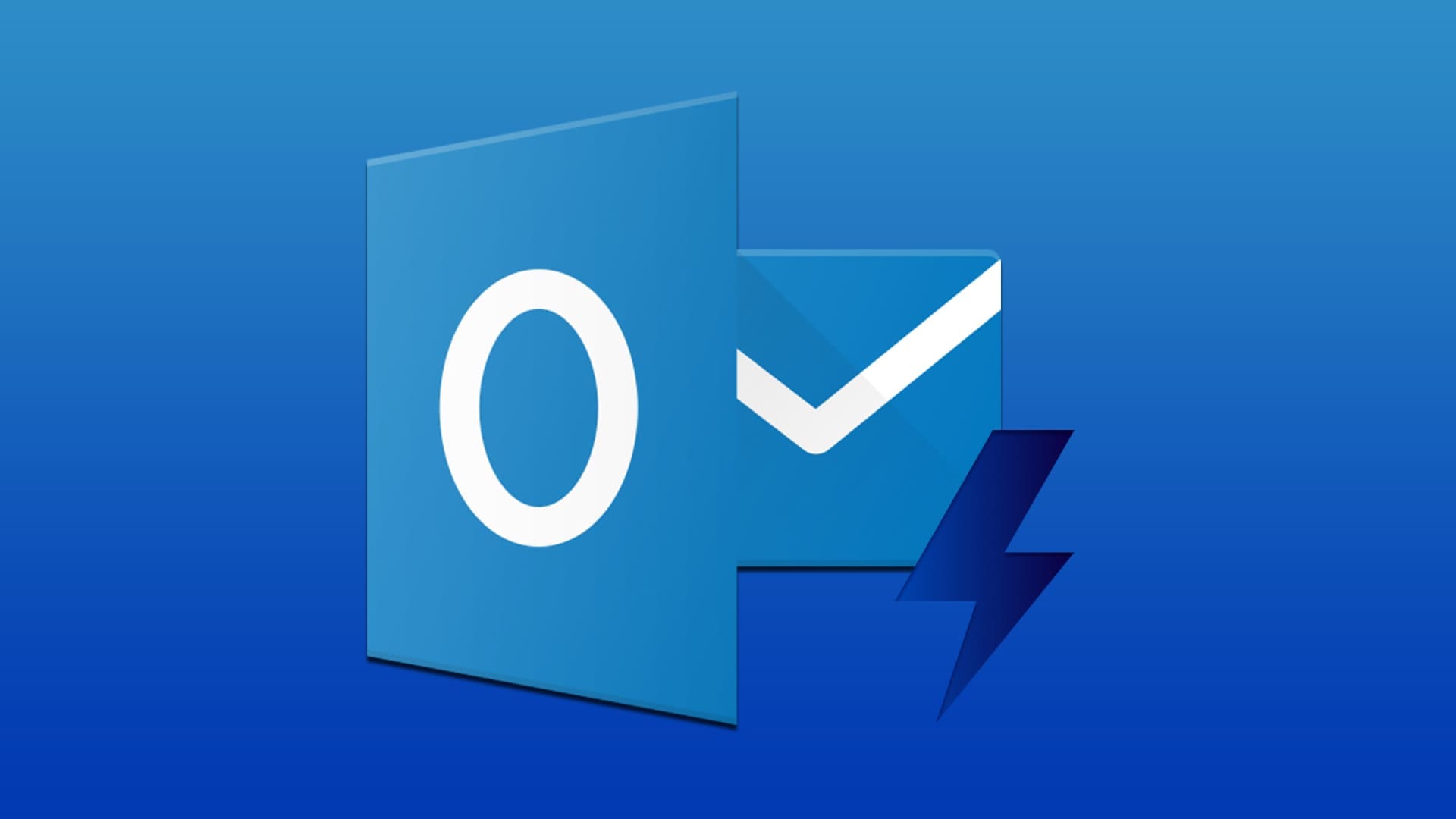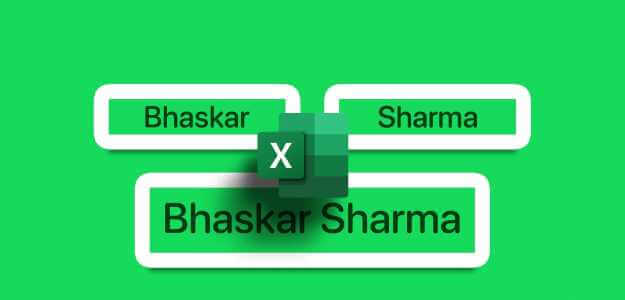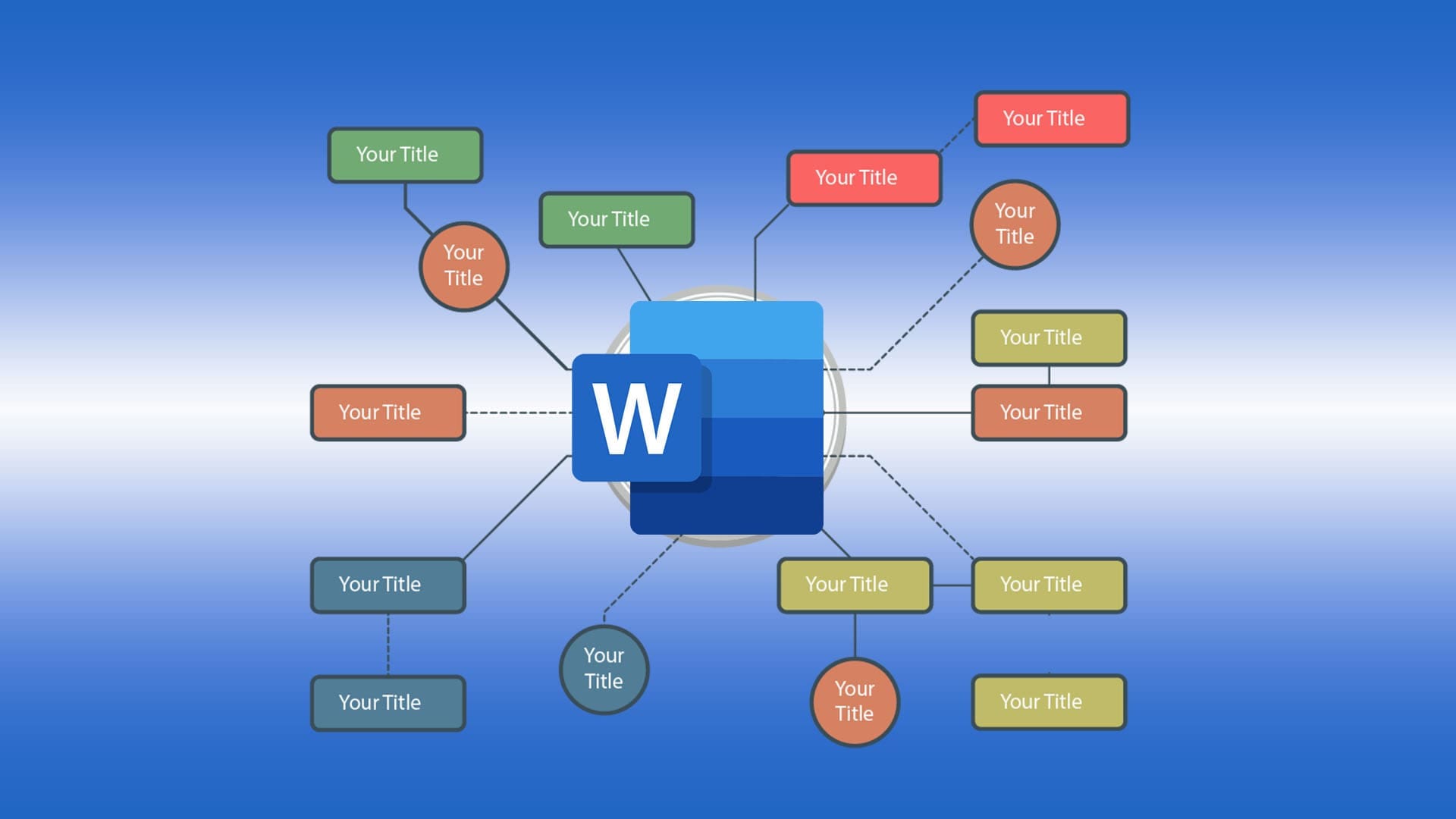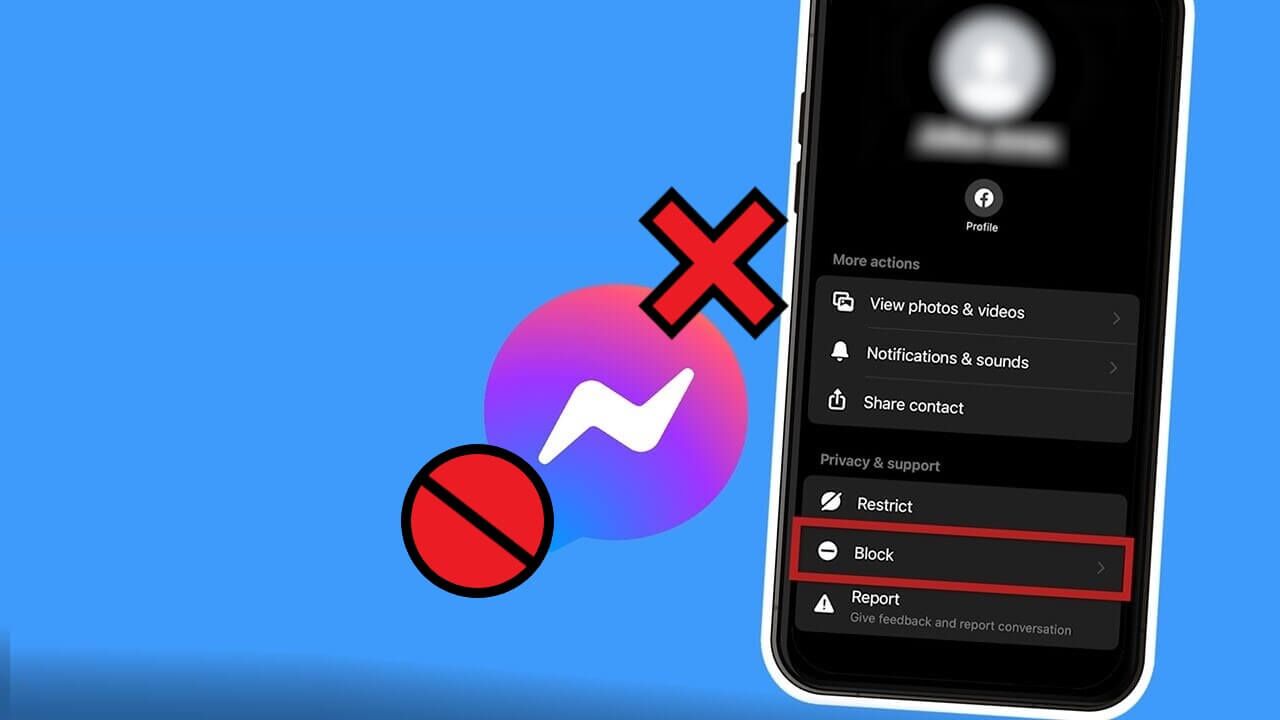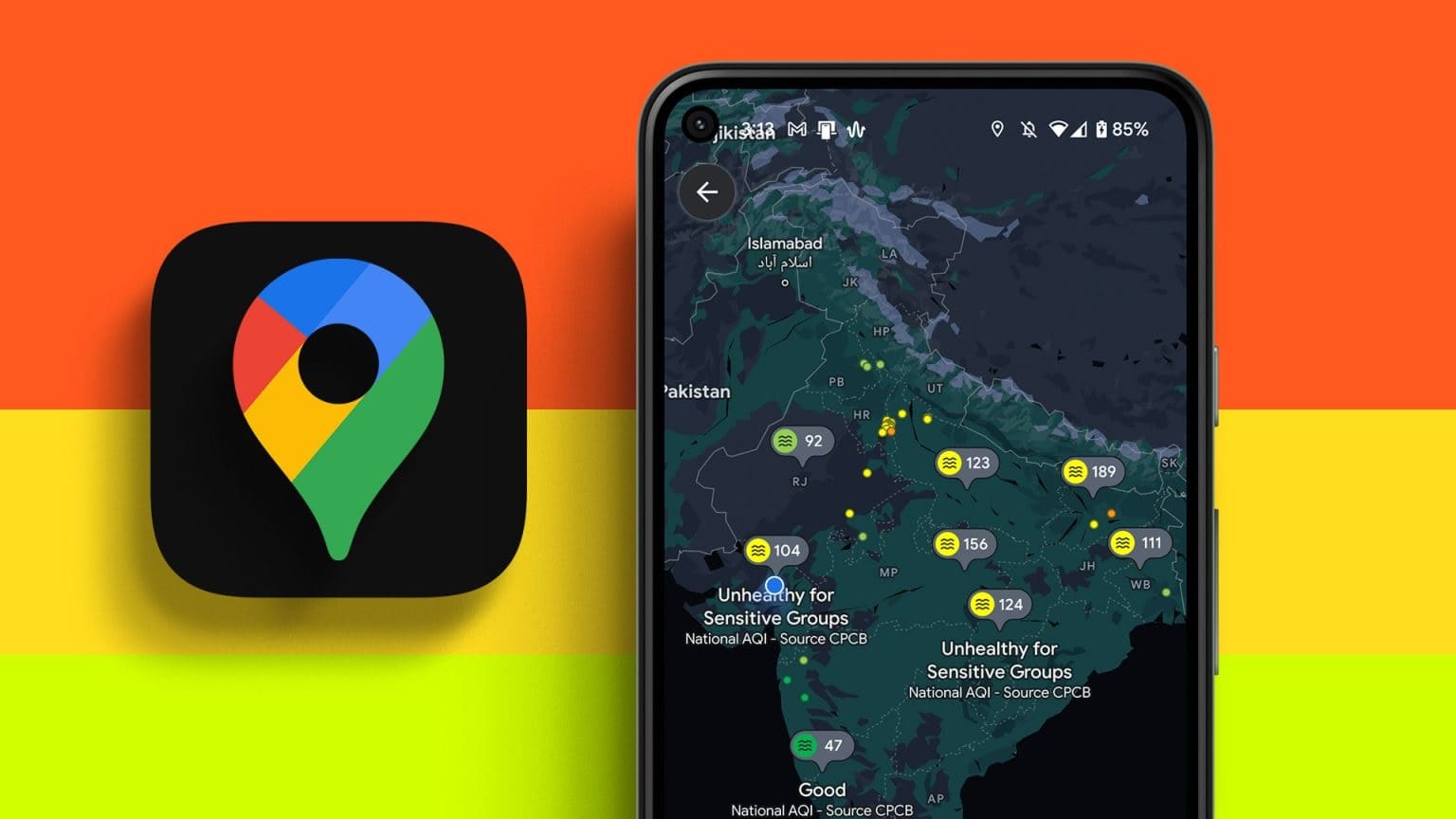إدخال كلمات مرور الواي فاي الطويلة يدويًا قد يكون مزعجًا ويستغرق وقتًا، خاصة عند محاولة مشاركة الشبكة مع الضيوف أو زملاء العمل. يوفر لك Windows طريقة سهلة وسريعة لعرض رمز QR لشبكة Wi-Fi المحفوظة على جهازك، بحيث يمكنك مشاركة الاتصال دون الحاجة إلى كتابة كلمة المرور يدويًا. في هذا المقال ستتعلم خطوة بخطوة كيف تعرض رمز QR لشبكة Wi-Fi على نظام Windows لتسهل مشاركة الإنترنت بأمان وراحة.
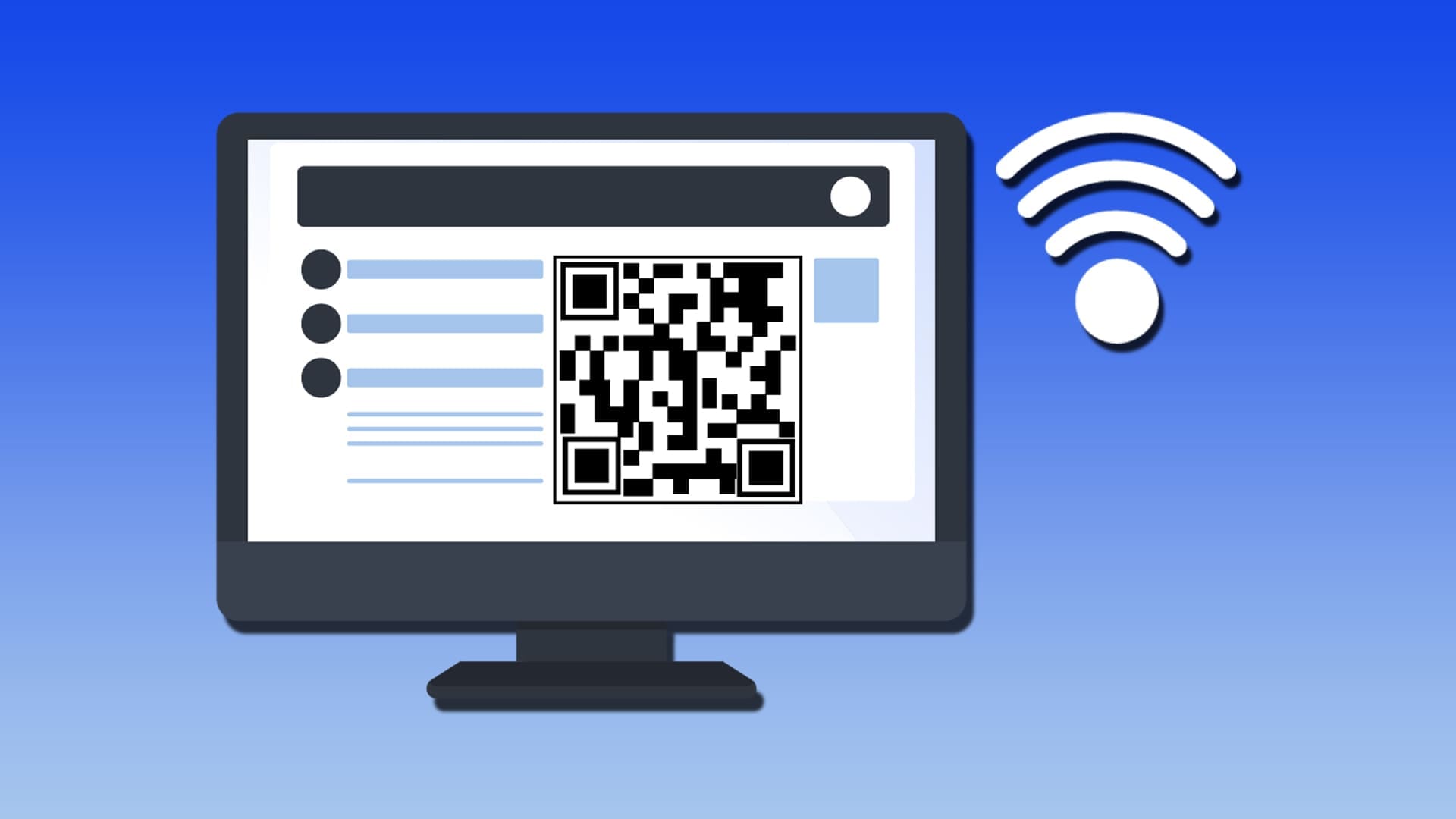
نصائح سريعة
- تتيح رموز الاستجابة السريعة لشبكة Wi-Fi للآخرين الاتصال بشبكة Wi-Fi الخاصة بك دون الحاجة إلى كلمات مرور معقدة.
- لا تحتوي أنظمة Windows على مُولّد رموز استجابة سريعة مدمج، ولكن يمكنك إنشاء رمز استجابة سريعة وعرضه باستخدام موجه الأوامر ومُولّد رموز استجابة سريعة مجاني.
- بعد إنشاء رمز الاستجابة السريعة لشبكة Wi-Fi، يكون جاهزًا للعرض على شاشتك للمسح.
يُصبح كتابة كلمة مرور Wi-Fi طويلة ومعقدة مرارًا وتكرارًا أمرًا مُحبطًا. فهي ليست قصيرة أو سهلة التذكر، لذلك يلجأ الناس إلى بدائل مثل رموز الاستجابة السريعة. يتيح المسح السريع لهذه الرموز للأشخاص الانضمام إلى الشبكة فورًا.
لا يُوفر Windows طريقة مدمجة لإنشاء رمز الاستجابة السريعة، ولكن يمكنك استخدام أدوات مجانية للقيام بذلك بنفسك.
كيفية إنشاء رمز استجابة سريعة لشبكة Wi-Fi وعرضه على نظام Windows
البحث عن معلومات شبكة Wi-Fi
قبل إنشاء رمز استجابة سريعة، ستحتاج إلى تفاصيل شبكة Wi-Fi الخاصة بك.
الخطوة 1: اضغط على Windows + R لفتح نافذة التشغيل.
الخطوة 2. اكتب “cmd” واضغط على Enter.
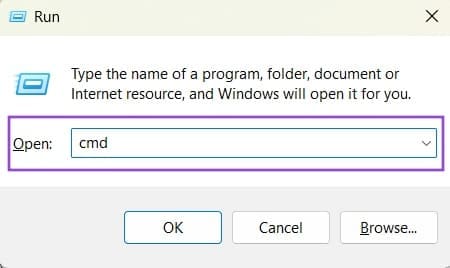
إلى الخطوة 3. اكتب الأمر التالي:
netsh wlan show profiles
يُظهر هذا قائمة بشبكات Wi-Fi المحفوظة. ابحث عن الشبكة التي تريدها.
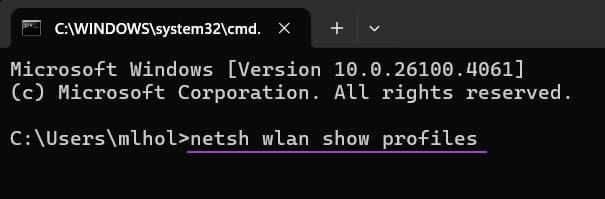
الخطوة 4. اكتب الأمر التالي:
netsh wlan show profile name=”YOUR_WIFI_NAME” key=clear
استبدل YOUR_WIFI_NAME باسم الشبكة.
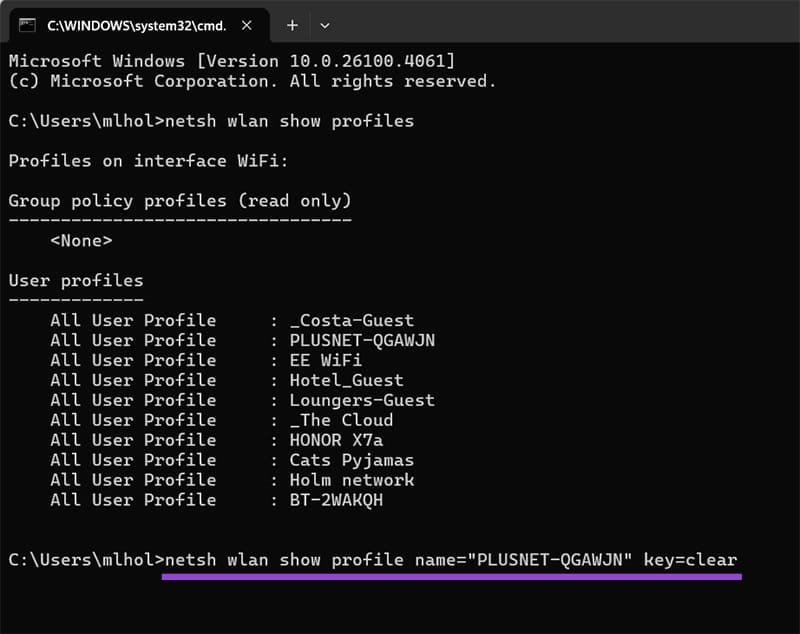
الخطوة 5. انتقل للأسفل إلى إعدادات الأمان.
إلى الخطوة 6. دوّن اسم الشبكة، وكلمة المرور (ضمن “المحتوى الرئيسي“)، ونوع الأمان.
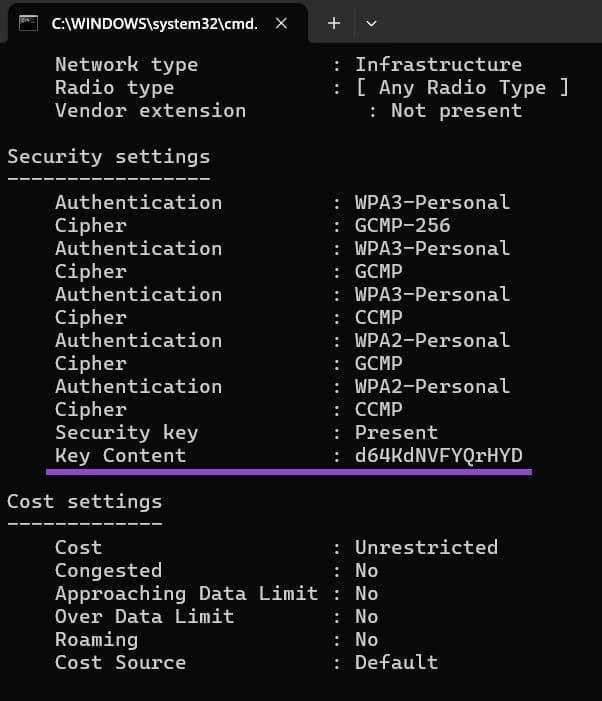
أنشئ رمز الاستجابة السريعة لشبكة Wi-Fi
بعد جمع جميع المعلومات، يمكنك إضافتها إلى رمز الاستجابة السريعة.
الخطوة 1: افتح متصفح ويب وابحث عن مُولّد رموز استجابة سريعة مجاني لشبكة Wi-Fi.
الخطوة 2: أدخل معلوماتك.
إلى الخطوة 3: انقر على “إنشاء”.
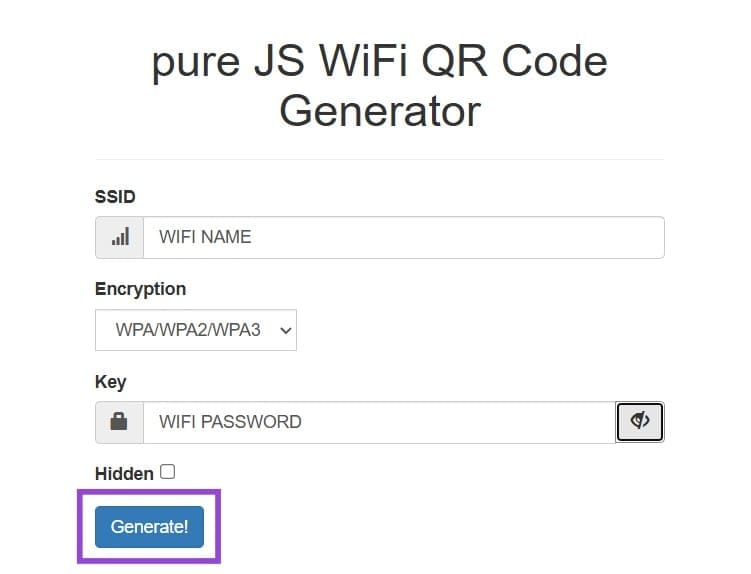
يجب أن يمنحك المولد خيار تصدير رمز الاستجابة السريعة (QR) أو حفظه كصورة على جهاز الكمبيوتر الخاص بك.
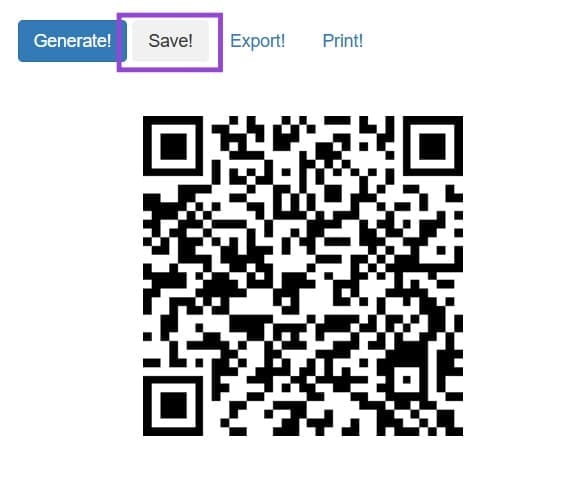
اعرض رمز الاستجابة السريعة على شاشتك
بمجرد حصولك على رمز الاستجابة السريعة، يمكنك عرضه بسهولة لأي شخص يحتاج إليه. إليك بعض الأفكار:
استخدم تطبيق صور Windows
الخطوة 1. انقر بزر الماوس الأيمن على صورة رمز الاستجابة السريعة.
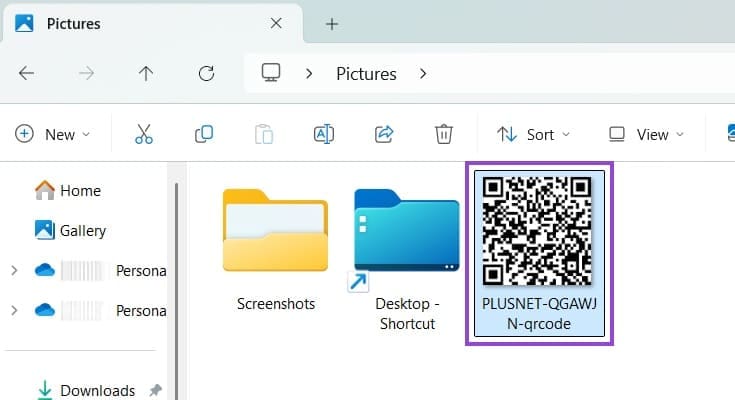
الخطوة 2. اختر “فتح باستخدام” > “الصور”.
إلى الخطوة 3. كبّر النافذة لعرضها بوضوح.
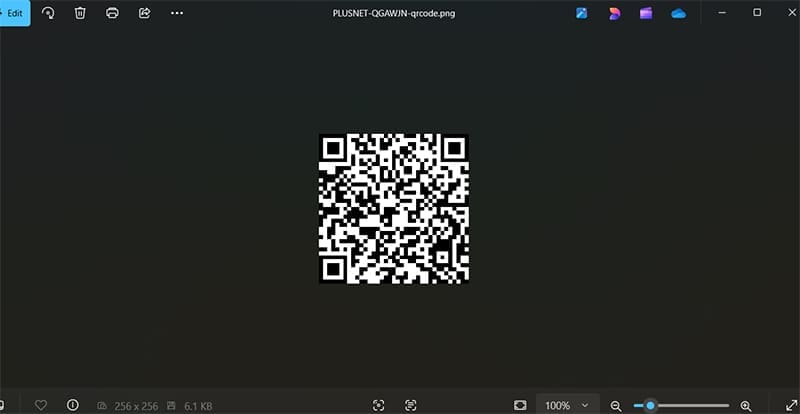
أبقِ الصورة مفتوحة في مكان ظاهر ليتمكن ضيوفك من رؤيتها عند وصولهم.
تعيينها كخلفية لسطح المكتب
انقر بزر الماوس الأيمن على ملف الصورة واختر “تعيين كخلفية”. سيظل رمز الاستجابة السريعة مرئيًا طالما بقي الكمبيوتر مفتوحًا.
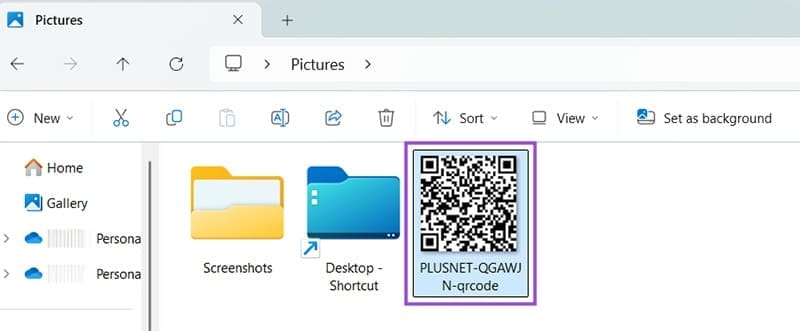
مُولِّدات رموز الاستجابة السريعة (QR) المُوصى بها عبر الإنترنت
على الرغم من توفر العديد من مُولِّدات رموز الاستجابة السريعة المجانية عبر الإنترنت، فقد اخترنا بعض الخيارات الموثوقة لراحتك.
QiFi

- صُمم مُولِّد رموز الاستجابة السريعة هذا خصيصًا لرموز الاستجابة السريعة لشبكات Wi-Fi.
- لا يتم تخزين أي بيانات أو إرسالها إلى خادم، مما يجعله آمنًا للغاية.
- يتميز بواجهة استخدام بسيطة وسهلة لإدخال معلوماتك.
QR Code Monkey
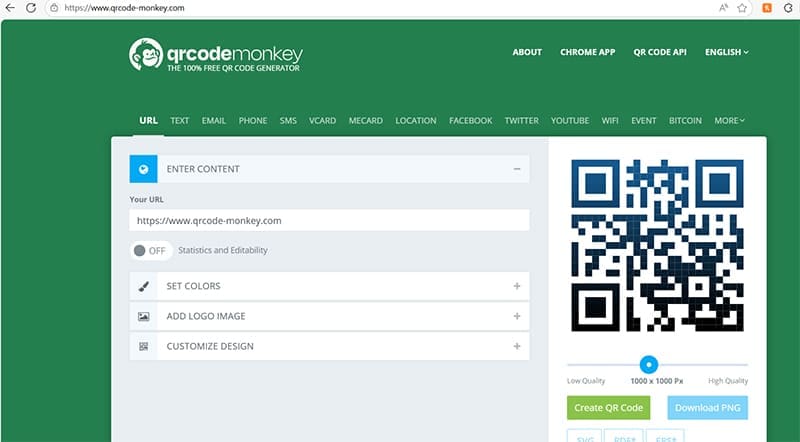
- يوفر هذا المولد خيارات تخصيص متقدمة، مثل الألوان أو الشعارات.
- يدعم تنزيل ملفات PNG وVector عالية الدقة.
- يُناسب رموز الاستجابة السريعة (QR) التي تستخدمها العلامات التجارية.
GoQR
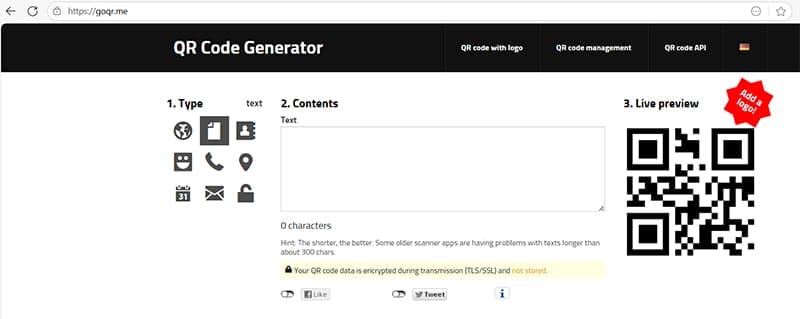
- يدعم GoQR أنواعًا متعددة من رموز الاستجابة السريعة.
- يوفر إنشاءً سريعًا مع خيارات تصميم أساسية.
- يمكنك تنزيل رمز الاستجابة السريعة بتنسيقات متعددة.
باتباع الخطوات الواردة في هذا المقال ستتمكن من مشاركة شبكتك بسهولة عبر رمز QR دون عناء كتابة كلمات المرور الطويلة. جربها اليوم وشاركنا رأيك في التعليقات أو اطرح أي سؤال للحصول على المساعدة اللازمة.